 |
 |
|
||
 |
||||
المسح الضوئي في الوضع الاحترافي
 |
ضع مستندك الأصلي (مستنداتك الأصلية) على سطح المستندات. انظر وضع المستندات أو الصور أو وضع فيلم أو شرائح (Perfection V330 Photo فقط) للحصول على التفاصيل.
|
 |
ابدأ تشغيل برنامج Epson Scan. انظر بدء تشغيل Epson Scan للحصول على التفاصيل.
|
 |
حدد Professional Mode (الوضع الاحترافي) في قائمة Mode (الوضع).
|
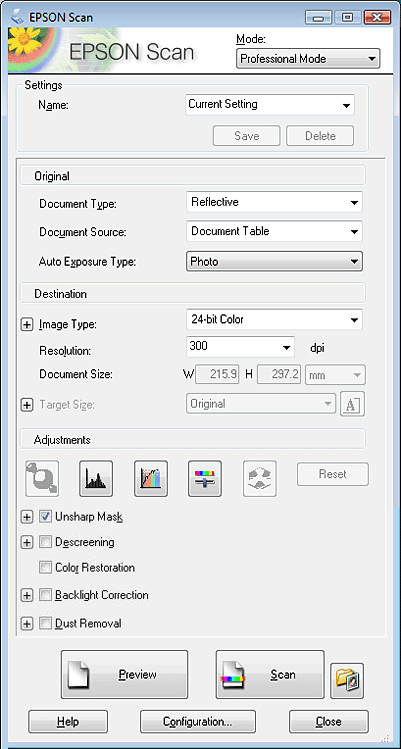
 ملاحظة:
ملاحظة:|
انظر تعليمات برنامج Epson Scan للحصول على التفاصيل.
|
 |
حدد نوع المستند الأصلي (المستندات الأصلية) التي تقوم بمسحها ضوئيًا في الإعداد Document Type (نوع المستند).
|
 |
اضبط إعداد Document Source (مصدر المستند).
|
 |
إذا قمت بتحديد Reflective (مستند عادي) ليكون إعداد Document Type (نوع المستند)، فحدد Photo (صورة) أو Document (مستند) ليكون إعداد Auto Exposure Type (نوع درجة الإضاءة التلقائية).
|
إذا قمت بتحديد Film (فيلم) ليكون إعداد Document Type (نوع المستند)، فحدد Positive Film (فيلم إيجابي) أو Color Negative Film (فيلم سلبي ملون) أو B&W Negative Film (فيلم سلبي أبيض وأسود) ليكون إعداد Film Type (نوع الفيلم).
 |
اضبط إعداد Image Type (نوع الصورة).
|
 |
اختر الدقة المناسبة للمستند الأصلي (المستندات الأصلية) لتكون إعداد Resolution (الدقة).
|
 |
انقر فوق Preview (معاينة) لمعاينة الصورة (الصور). يظهر إطار Preview (معاينة) ويعرض الصور. انظر معاينة منطقة المسح الضوئي وضبطها للحصول على التفاصيل.
|
 |
حدد حجم الصور (الصور) الأصلية الممسوحة ضوئيًا من الإعداد Target Size (حجم الهدف) إذا لزم الأمر. يمكنك مسح الصور ضوئيًا بأحجامها الأصلية، أو يمكنك تصغير أو تكبير أحجامها من خلال تحديد Target Size (حجم الهدف).
|
 |
قم بتعديل جودة الصورة إذا اقتضى الأمر. انظر ضبط اللون وإعدادات الصورة الأخرى للحصول على التفاصيل.
|
 |
انقر فوق Scan (مسح ضوئي).
|
 |
يتم حفظ الصور الممسوحة ضوئيًا في تنسيق الملف والموقع الذين حددتهم في إطار File Save Settings (إعدادات حفظ الملف). إذا لم تقم بتحديد أي إعدادات في إطار File Save Settings (إعدادات حفظ الملف) يتم حفظ الملف كملف JPEG في Pictures (الصور) أو My Pictures (صوري).
|